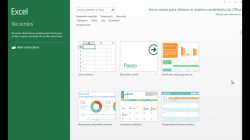Al acceder a Microsoft Excel 2016 nos muestra esta pantalla en la que podemos localizar dos partes, la parte izquierda de color verde dónde nos va a mostrar los archivos utilizados recientemente, en este caso nos indica que todavía no hemos creado ningún libro, es decir, no hemos realizado ningún ejercicio, de manera que la lista parece vacía.
Podemos acceder a la opción “abrir otros libros” para acceder a ejercicios realizados y almacenado en nuestro equipo, de esta forma podemos colocarlos en pantalla y continuar con su edición.
En la parte derecha, de color blanco, tenemos diferentes opciones para ejecutar de forma automática, ya sea un libro en blanco, para crear un ejercicio nuevo, o visualizar un pequeño tutorial de funcionamiento aplicación.
Después disponemos de diferentes plantillas predefinidas, como por ejemplo para crear un presupuesto, un calendario, tareas escolares, etc.,
1. Portapapeles
Incluye herramientas para copiar, pegar y mover datos:
- Pegar: Opciones para pegar contenido copiado, incluyendo valores, formato, fórmulas, etc.
- Cortar: Mueve el contenido seleccionado.
- Copiar: Duplica el contenido seleccionado.
- Copiar formato: Permite duplicar el formato de un contenido y aplicarlo a otro.
2. Fuente
Permite modificar la apariencia del texto en las celdas:
- Tipo y tamaño de fuente: Cambia el estilo y tamaño de la fuente.
- Negrita, cursiva, subrayado: Da estilo al texto.
- Bordes: Agrega bordes a las celdas seleccionadas.
- Color de relleno: Cambia el fondo de las celdas.
- Color de texto: Cambia el color del texto.
- Efectos avanzados: Opciones para tachar, subíndices y superíndices.
3. Alineación
Configura la posición del texto dentro de las celdas:
- Alineación horizontal: Izquierda, centro o derecha.
- Alineación vertical: Superior, media o inferior.
- Combinar y centrar: Combina varias celdas en una sola y centra el contenido.
- Ajustar texto: Ajusta el contenido para que quepa dentro de la celda.
- Orientación: Cambia la dirección del texto (horizontal, vertical, diagonal).
4. Número
Da formato numérico a los valores en las celdas:
- Formato de número: Cambia el estilo (general, moneda, porcentaje, fecha, etc.).
- Incrementar/disminuir decimales: Ajusta la cantidad de decimales visibles.
5. Estilos
Ofrece opciones para aplicar formato predefinido a celdas:
- Formato condicional: Aplica formato según reglas definidas (por ejemplo, destacar valores altos o bajos).
- Estilos de celda: Plantillas rápidas para dar formato a celdas.
6. Celdas
Opciones para gestionar las celdas y su estructura:
- Insertar: Agrega celdas, filas, columnas u hojas nuevas.
- Eliminar: Borra celdas, filas, columnas o hojas.
- Formato: Configura el tamaño de las filas y columnas, protege celdas y personaliza el formato.
7. Edición
Herramientas para trabajar con los datos de las celdas:
- Autosuma: Calcula automáticamente la suma de un rango de celdas.
- Rellenar: Copia datos o secuencias automáticamente en celdas adyacentes.
- Borrar: Elimina el contenido, formato o comentarios de las celdas.
- Ordenar y filtrar: Clasifica los datos en orden ascendente/descendente o aplica filtros.
- Buscar y seleccionar: Busca contenido en la hoja o selecciona elementos específicos.